Общество развивается одновременно с устройствами, к которым имеет доступ большая часть населения, но, без сомнения, есть вещи, которые сегодня остаются необычными. Не только оплата iPhone это настоящее удобство, но вы также можете сделать это, не доставая телефон из кармана, если у вас есть Apple Часы вы также можете оплатить своими часами. В этом посте мы объясним все, что вам нужно сделать, чтобы заплатить своим Apple Watch.
Apple Watch делают вашу жизнь проще
Компания из Купертино всегда уделяла Apple Watch особое внимание здоровью и спорту, и на самом деле это устройство, которое, без сомнения, побуждает вас быть в движении в течение дня и которое в некоторых случаях может пригодиться. в качестве мотивации для пользователей добавлять минуты спорта в повседневную жизнь и, следовательно, улучшать свое здоровье.
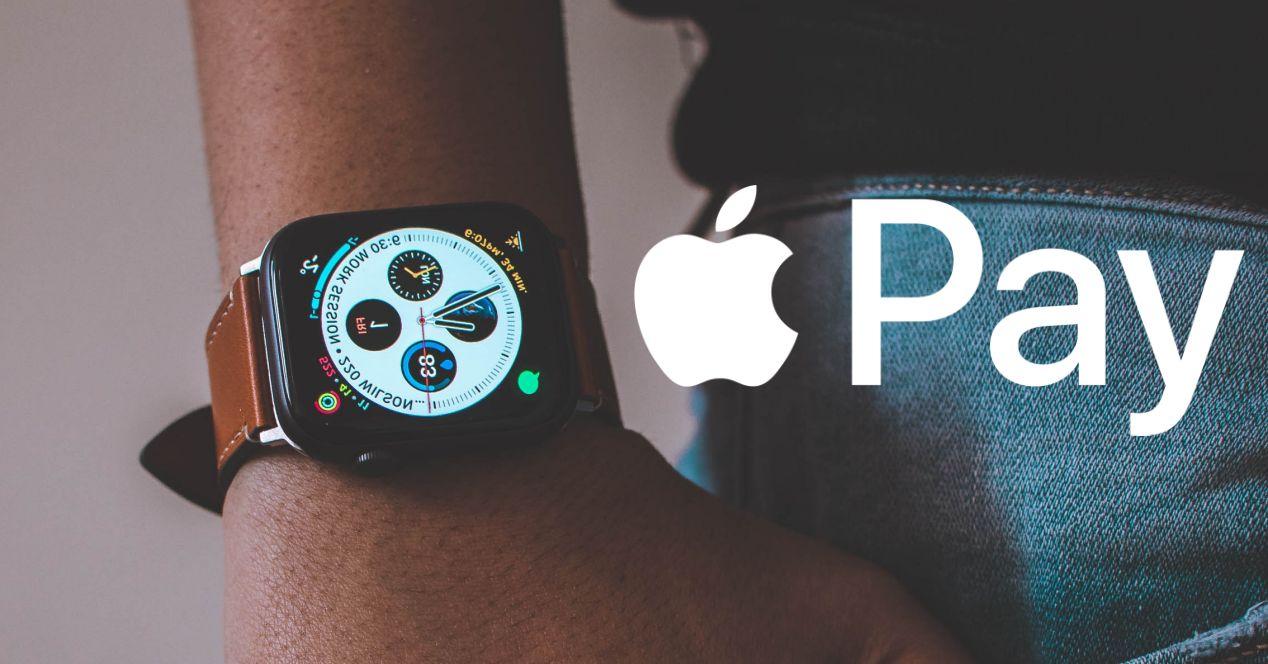
Однако Apple Watch - это не только часы, ориентированные на здоровье и спорт, это еще и устройство, которое облегчит вам жизнь или, по крайней мере, рутинные действия, которые вам будет легче выполнять. . Первым примером этого является управление уведомлениями или знание того, кто вам звонит в любое время, если вам нужно вынуть iPhone из кармана, а также возможность изменить песню прямо с вашего запястья.

Ко всему этому нужно добавить большое удобство, которое заключается в том, чтобы ходить по магазинам и, не вынимая iPhone или кредитную карту, платить где угодно, если есть такая возможность. Это то, что несколько лет назад казалось, что такое может случиться только в кино, а сегодня это реальность, которая делает жизнь многих пользователей немного легче.
Сначала добавьте карты
Очевидно, чтобы иметь возможность использовать эту функцию на Apple Watch, первое, что вам нужно сделать, это добавить карту или карты, которые вы хотите использовать и которыми на самом деле вы собираетесь платить. Чтобы добавить каждую из нужных карточек, выполните следующие действия.
- Откройте приложение Apple Watch на своем iPhone.
- Нажмите «Мои часы», затем нажмите «Кошелек» и «Apple Pay».
- Если у вас есть карты на других устройствах Apple или карты, которые вы недавно удалили, нажмите «Добавить» рядом с картой, которую вы хотите добавить, и введите код CVV карты.
- Для любой другой карты нажмите «Добавить карту» и следуйте инструкциям на экране.
В некоторых случаях эмитент карты может потребовать от вас дополнительных действий для подтверждения вашей личности.
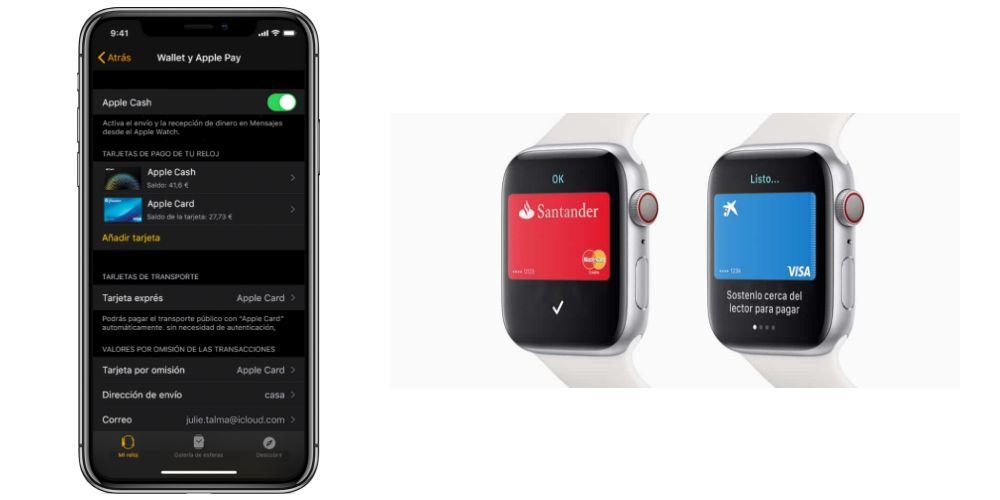
Выберите карту по умолчанию
В случае, если мы добавляем более одной карты, у вас может быть предпочтение при выполнении большинства платежей по одной из них, поэтому было бы интересно, если бы вы выбрали эту карту в качестве карты по умолчанию, чтобы она была той, которую выбрали ваши Apple Watch, по умолчанию производить все платежи. Для этого выполните следующие действия.
- Откройте приложение Apple Watch на своем iPhone.
- Нажмите «Мои часы», затем «Кошелек» и «Apple Pay», а затем «Карта по умолчанию» и, наконец, выберите нужную карту.
Так что вы можете платить с помощью Apple Watch
После того, как вы настроили свои карты, вы можете использовать свои часы Apple, чтобы делать все покупки, которые вы хотите, без необходимости вынимать свои кредитные карты или iPhone, что более комфортно невозможно. Чтобы заплатить с помощью Apple Watch, вам необходимо выполнить следующие действия.

- Дважды щелкните боковую кнопку.
- Прокрутите, чтобы выбрать карту.
- Расположите Apple Watch на расстоянии нескольких дюймов от устройства считывания бесконтактных карт экраном к считывателю.
Легкая вибрация и звук подтвердят отправку платежной информации, а когда транзакция будет завершена, вы получите уведомление в центре уведомлений.

Удаляйте карты, когда захотите
Удалить карту из Apple Watch действительно просто, вам просто нужно выполнить следующие шаги.
- Откройте приложение Wallet на Apple Watch.
- Нажмите, чтобы выбрать карту
- Прокрутите вниз и нажмите Удалить.
Вы также можете сделать это с iPhone. Перейдите в приложение Apple Watch и нажмите «Мои часы», затем «Кошелек» и «Apple Pay», затем «Карта» и, наконец, «Удалить эту карту».
Возможные проблемы, которые могут возникнуть
Очевидно, что, как и в случае со всеми технологическими устройствами и процессами этого типа, могут возникнуть определенные проблемы, которые необходимо принять во внимание при настройке Apple Watch для осуществления платежей. Первая проблема, которая может возникнуть, заключается в том, что вы не можете добавить свою карту, это может произойти из-за того, что ваш банк может ввести ограничения или просто тип карты, которую вы используете, несовместим с этой формой оплаты.
Еще одна проблема, которая может возникнуть при добавлении карт, заключается в том, что у вас нет кода безопасности, установленного на Apple Watch, поэтому вам придется добавить код перед картой (ами), однако добавьте код, который он не дает вам чтобы вводить этот код каждый раз, когда вы хотите разблокировать Apple Watch.
Наконец, если вы собираетесь произвести платеж, Apple Watch не могут его выполнить, сначала убедитесь, что это не из-за сбоя устройства, а затем выясните в своем банке, что произошло.
Что произойдет, если ваши Apple Watch потеряны или украдены?
Если вам не повезло потерять или украсть Apple Watch, вы должны выполнить следующие шаги, которые мы подробно описываем ниже.
- Включите режим пропажи, чтобы предотвратить осуществление платежей с помощью Apple Watch.
- Войдите на appleid.apple.com со своим Apple ID и удалите apgo с кредитными или дебетовыми картами в приложении Wallet. В области «Устройства» выберите устройство и нажмите «Удалить все» в Apple Pay.
- Позвоните в учреждения-эмитенты вашей карты.